Mise à jour avril 2024: Arrêtez de recevoir des messages d'erreur et ralentissez votre système avec notre outil d'optimisation. Obtenez-le maintenant à ce lien
- Téléchargez et installez l'outil de réparation ici.
- Laissez-le analyser votre ordinateur.
- L'outil va alors répare ton ordinateur.
Beaucoup de gens ont ordinateurs à double démarrage avec Linux (Ubuntu) et Windows installés ensemble. Si vous n'utilisez pas de boîte virtuelle maintenant, vous ne pouvez pas exécuter un système sur l'autre et vous ne pouvez utiliser qu'un seul système d'exploitation à la fois. Ainsi, si vous souhaitez déplacer un grand nombre de fichiers d'un système d'exploitation à un autre, vous pouvez utiliser une partition partagée.
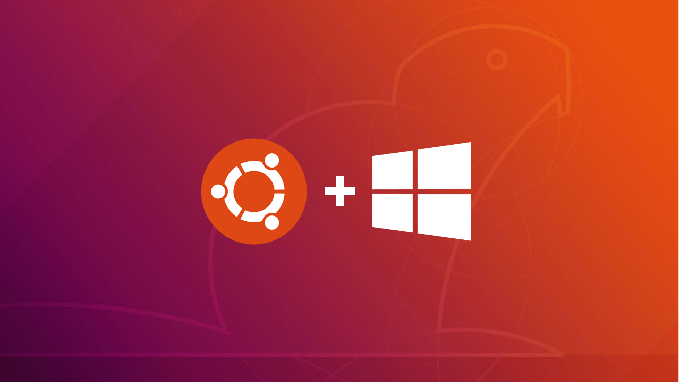
La partition partagée agit comme un partition partagée entre les environnements Windows et Linux, et vous pouvez accéder à cette partition avec n'importe quel système d'exploitation. Mais comment créer cette partition partagée sur votre ordinateur avec deux systèmes d'exploitation? Nous y reviendrons dans cet article.
Comment transférer des fichiers d'Ubuntu vers Windows 10
- Accédez à DiskInternals Linux Reader depuis la page de téléchargement officielle
- Une fois le téléchargement terminé, double-cliquez sur le fichier téléchargé pour terminer le processus d'installation.
- Une fois l'installation terminée, ouvrez l'application à partir du raccourci du bureau ou en recherchant «DiskInternals» dans le menu Windows.
- L'application ne peut pas être intégrée à l'Explorateur Windows, mais ouvre une interface distincte à travers laquelle vous pouvez interagir avec différentes partitions sur votre disque dur.
- Vous verrez toutes les partitions disponibles dans les sections «Disques durs» ci-dessus, à partir desquelles vous pouvez double-cliquer sur la partition contenant les fichiers souhaités.
- L'application propose un aperçu au bas de chaque fichier sur lequel vous cliquez, par exemple. B. image, texte ou code source. C'est une fonctionnalité utile avant de décider de transférer. Il dispose également d'un lecteur multimédia intégré pour la prévisualisation des fichiers audio et vidéo.
- Vous pouvez également prévisualiser un fichier dans une fenêtre distincte. Cliquez avec le bouton droit sur le fichier et choisissez «Aperçu dans une nouvelle fenêtre.
- Pour transférer le fichier, cliquez avec le bouton droit sur le fichier et choisissez Enregistrer.
- Sur la page suivante, sélectionnez Enregistrer les fichiers et cliquez sur Suivant.
- Cliquez sur Parcourir pour spécifier le chemin où vous souhaitez enregistrer le fichier, puis cliquez sur OK après avoir spécifié l'emplacement.
- Dans l'écran de liste des fichiers récupérés, cliquez sur Suivant, puis à nouveau sur Suivant. Le fichier sera ensuite enregistré avec succès à l'emplacement Windows 10 de votre choix.
Mise à jour d'avril 2024:
Vous pouvez désormais éviter les problèmes de PC en utilisant cet outil, comme vous protéger contre la perte de fichiers et les logiciels malveillants. De plus, c'est un excellent moyen d'optimiser votre ordinateur pour des performances maximales. Le programme corrige facilement les erreurs courantes qui peuvent survenir sur les systèmes Windows - pas besoin d'heures de dépannage lorsque vous avez la solution parfaite à portée de main :
- Étape 1: Télécharger PC Repair & Optimizer Tool (Windows 10, 8, 7, XP, Vista - Certifié Microsoft Gold).
- Étape 2: Cliquez sur “Start scan”Pour rechercher les problèmes de registre Windows pouvant être à l'origine de problèmes avec l'ordinateur.
- Étape 3: Cliquez sur “Tout réparer”Pour résoudre tous les problèmes.
Dossiers partagés en réseau.
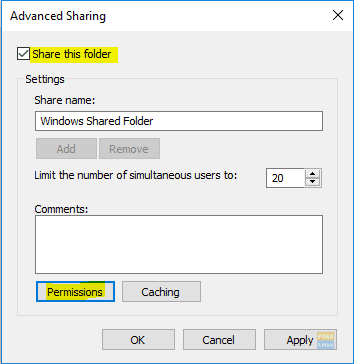
C'est la méthode la plus simple de toutes. Dans cette méthode, nous partageons tous les dossiers sur l'ordinateur Windows qui sont visibles sur l'ordinateur Ubuntu.
Étape 1. Sur votre ordinateur Windows, cliquez avec le bouton droit sur l'icône de connexion réseau dans le coin inférieur droit de la barre des tâches.
Étape 2. Sélectionnez «Ouvrir les paramètres réseau et Internet».
Étape 3. Sélectionnez ensuite «Options de partage».
Étape 4. Sélectionnez maintenant les options suivantes dans le profil de réseau actuel:
Activez la découverte de réseau.
Activez le partage de fichiers et d'imprimantes.
N'oubliez pas d'enregistrer vos modifications.
Étape 5. Ouvrez maintenant votre explorateur et accédez au répertoire que vous souhaitez partager. Cliquez avec le bouton droit sur le dossier et sélectionnez Propriétés.
Étape 6. Une fois les propriétés du dossier ouvertes, sélectionnez l'onglet «Partage». Cliquez également sur le bouton Partage avancé.
Étape 7. Cochez la case «Partager ce dossier».
Solution de contournement.
Vous ne pouvez pas exécuter le répertoire / home à partir d'une partition FAT32 ou NTFS. Vos fichiers de configuration et vos scripts doivent donc y rester. Vous pouvez rediriger d'autres dossiers fréquemment utilisés tels que Documents, Téléchargements, Musique, etc. etc. vers une autre partition que Windows peut lire. Vous pouvez ensuite ajouter ces dossiers à vos bibliothèques Windows 7 et les marquer comme emplacement par défaut.
Ce n'est pas une solution appropriée. Les fichiers de configuration associés à votre programme et à d'autres paramètres liés à l'utilisateur se trouvent à des emplacements différents avec cette configuration. Si vous devez réinstaller l'un ou l'autre des systèmes d'exploitation, vous devrez effectuer une sauvegarde séparée de vos paramètres utilisateur. Cela dit, la plupart des gens ne se soucient que de leurs documents, musique, vidéos, etc. D. Cela résout ce problème en faisant savoir aux deux systèmes d'exploitation qu'ils les recherchent au même endroit.
Linux a parcouru un long chemin dans la lecture et l'écriture de NTFS. Comme il est bien meilleur que FAT32 et plus difficile à configurer, nous en parlerons dans ce guide.
Conseil d'expert Cet outil de réparation analyse les référentiels et remplace les fichiers corrompus ou manquants si aucune de ces méthodes n'a fonctionné. Cela fonctionne bien dans la plupart des cas où le problème est dû à la corruption du système. Cet outil optimisera également votre système pour maximiser les performances. Il peut être téléchargé par En cliquant ici

CCNA, développeur Web, dépanneur PC
Je suis un passionné d'informatique et un professionnel de l'informatique. J'ai des années d'expérience derrière moi dans la programmation informatique, le dépannage et la réparation de matériel. Je me spécialise dans le développement Web et la conception de bases de données. J'ai également une certification CCNA pour la conception et le dépannage de réseaux.

